Windows PC'den Firestick'e Nasıl Yayınlanır
Yayınlanan: 2022-03-11
PC'nizi yansıtmak, TV'de izleyecek bir şey bulamadığınızda veya sadece daha büyük ekranda video oyunları oynarken harika bir seçenektir. Amazon Fire TV ve Fire Stick, mevcut en iyi akış cihazları arasındadır. Hızlı, uygun fiyatlı ve düzenli olarak kullanmaktan keyif alıyorlar. Windows 10 PC'nizi Amazon Firestick'inize yansıtmak, bundan daha fazlasını elde etmenize yardımcı olabilir. Pek çok insan, pencerelerin bilgisayardan firestick'e nasıl dönüştürüleceğini bilmiyor. Bazı basit adımlarla Windows 10 ekranınızı doğrudan TV'nize kopyalayabilirsiniz. Bu yazıda, size Amazon fire stick aynası Windows 10'u nasıl yapacağınızı öğretecek faydalı bir rehber sunuyoruz.

İçindekiler
- Windows 10 PC'den Amazon Firestick'e Nasıl Yayınlanır
- TV'nizin Ekran Boyutunu PC Üzerinden Nasıl Değiştirirsiniz?
- Amazon Fire stick Ayna Projeksiyon Modu Nasıl Değiştirilir
- Profesyonel İpucu: Bağlan Simgesine Tıklanamıyor Hatası Nasıl Düzeltilir
Windows 10 PC'den Amazon Firestick'e Nasıl Yayınlanır
Fire TV yalnızca Fire Phone'lar, Fire tabletler ve Jelly Bean veya sonraki sürümleri çalıştıran seçili Android akıllı telefonlarla desteklenir. Bu, birkaç araç ve basit adım kullanarak çeşitli farklı sitelerdeki içeriği çoğaltabileceğiniz anlamına gelir. Windows PC'yi Amazon yangın çubuğuna yayınlamak veya yansıtmak için aşağıdakilere ihtiyacınız olacak:
- Amazon Fire TV cihazları: Amazon, HD için optimize edilmiş yeni modeller de dahil olmak üzere birçok nesil Fire TV ve Firestick cihazı piyasaya sürdü. Çoğu nesil Fire donanımının yansıtma ile çalıştığı söylenirken, bazı kullanıcılar birinci ve ikinci nesil cihazlarla ilgili sorunlar bildirmiştir.
- Windows 10 Donanımı: Windows 10, dizüstü bilgisayarlar, masaüstü bilgisayarlar ve tabletler dahil olmak üzere çeşitli cihazlarda çalışır. Microsoft, kurulu donanıma rağmen işletim sisteminin sorunsuz çalışmasını sağlamak için büyük çaba sarf etti. Windows 10'un yüklü olduğu cihazdan bağımsız olarak aynı prosedürleri kullanabilirsiniz.
- Yüksek hızlı bir Wi-Fi ağı: Bir cihazdan diğerine yansıtma yapmak için hem Fire TV'niz hem de Windows 10'unuz aynı Wi-Fi ağına bağlı olmalıdır. Bu özellik, materyalinizi TV'de görüntülemekle sınırlıdır, ancak bu onun değerini azaltmaz.
- Yazılım ve uygulamalar: Yansıtma herhangi bir uygulama veya yazılım gerektirmez. Yalnızca uygun işletim sistemlerinin kurulu olduğu işlevsel cihazlara ihtiyacınız var.
Windows 10 veya 11'i Fire TV Stick'inize yansıtmak kolaydır. Her iki Windows sürümü de yerleşik yayınlama özelliklerine sahiptir. Sonuç olarak, yöntem basit ve hızlıdır ve tek yapmanız gereken Windows Eylem Merkezi'ni kullanmaktır.
1. Firestick'inizi açın ve uzaktan kumandanızdaki Ana Sayfa düğmesini birkaç saniye basılı tutun.

2. Uyku , Ayarlar ve Yansıtma içeren bir menü açılacaktır. Yansıtma'yı seçin. Bundan sonra Fire TV, bağlanacak bir cihaz aramaya başlayacaktır.
3. PC ekranınızın sağ alt köşesine gidin ve Windows 10 PC'nizdeki bildirim simgesine tıklayın. Boş bir anahat içeren veya içermeyen kısa mesaj kutusuna benzemelidir.

4. Bağlan'a tıklayın. Firestick ve Windows cihazınız aynı ev ağına bağlıysa, Bağlan ekranında Fire TV görünmelidir.
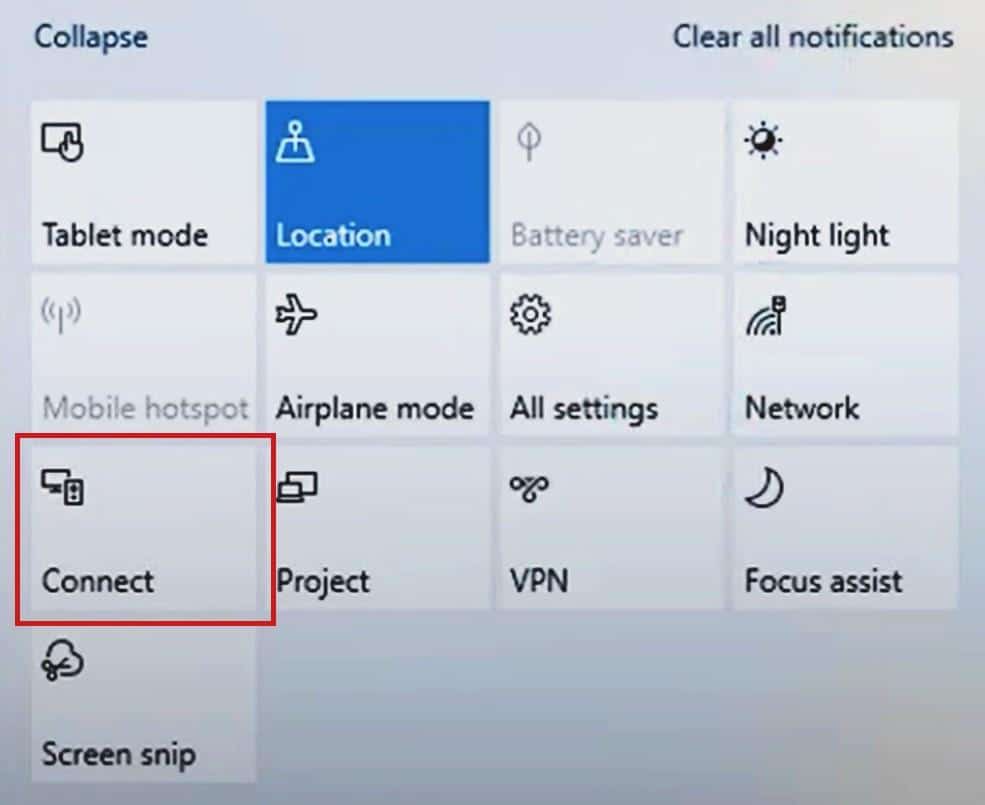
5. Listeden Fire TV Stick'inizi seçin, Windows 10 yansıtma/yayınlama prosedürüne başlayacaktır.
Not: Fire TV Stick'inizi bulamıyorsanız, PC'den Firestick'e yayınlamak için yansıtma seçeneğinin etkinleştirildiğinden emin olun.
Ayrıca Okuyun: Amazon Fire Tablet'in Açılmamasını Düzeltin
TV'nizin Ekran Boyutunu PC Üzerinden Nasıl Değiştirirsiniz?
Windows 10 yayınlandığında TV'nizdeki yansıtılan ekranın küçük olduğunu veya görüntülenmesinin zor olduğunu görebilirsiniz. Windows dizüstü/masaüstünüzdeki çözünürlüğü aşağıdaki gibi değiştirerek düzeltilebilir:

1. Ayarlar'ı açmak için Windows + I tuşlarına aynı anda basın.
2. Gösterildiği gibi Sistem'e tıklayın.
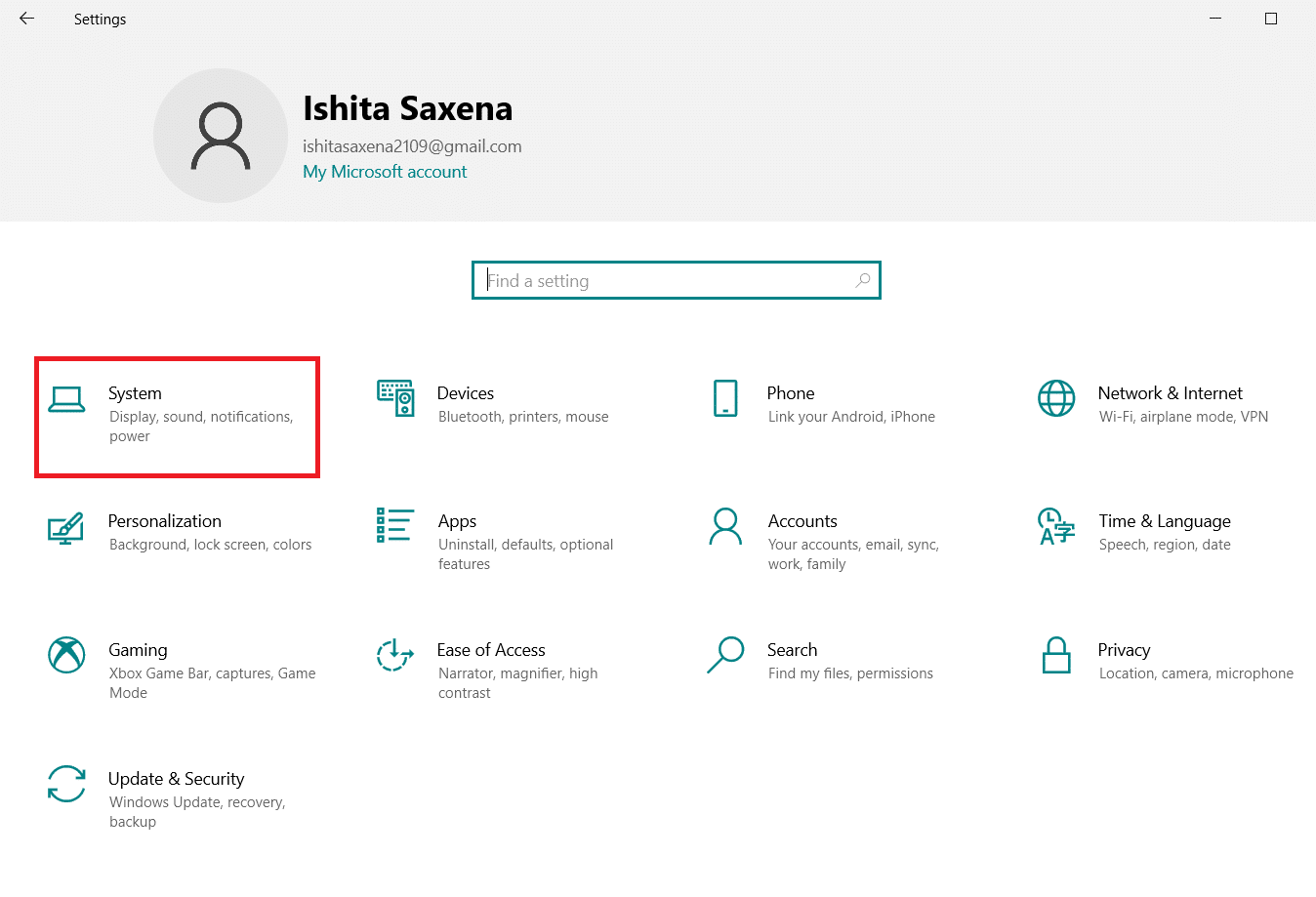
3. Sol bölmede Görüntü'ye gidin.
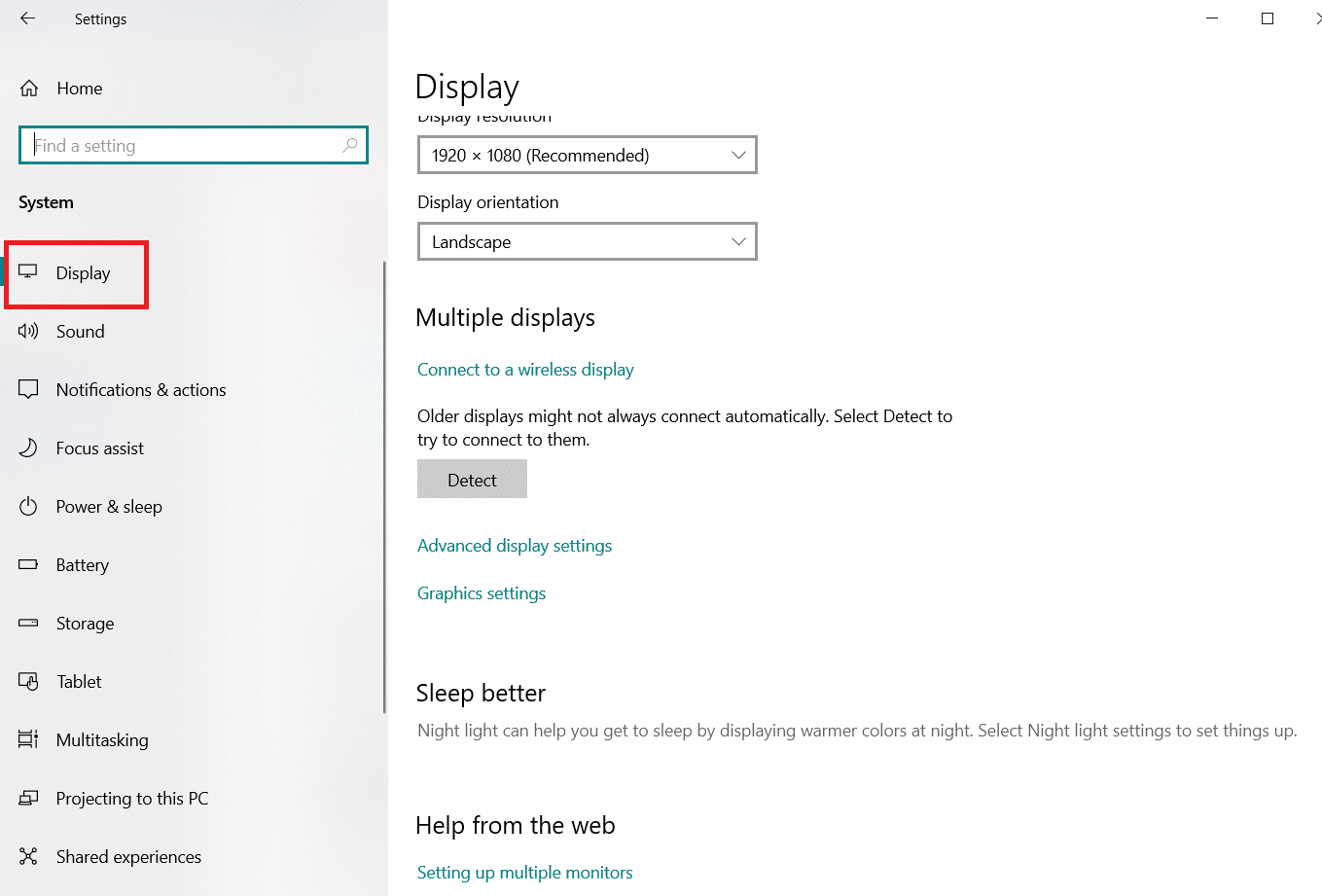
4. Ekran Çözünürlüğü'ne gidin ve 1280×720'den az olmadığından emin olun. Önce (Önerilen) seçeneğiyle başlayın.
Not: Ekran titreyebilir ve yansıtma geçici olarak devre dışı bırakılabilir, ancak kurulum düzeldiğinde bir kez daha yayın yapacaksınız.
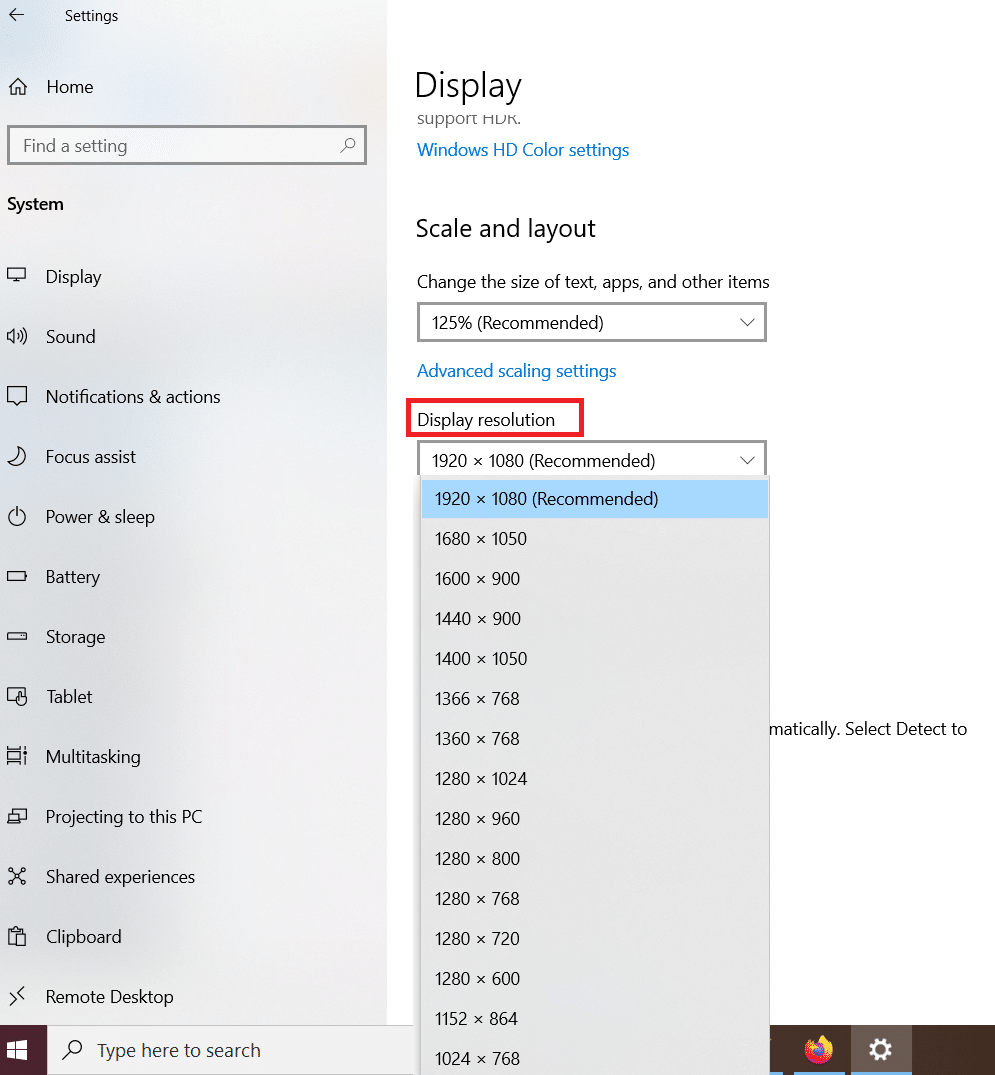
Ayrıca Okuyun: Windows 10'da Ekran Nasıl Çoğaltılır
Amazon Fire stick Ayna Projeksiyon Modu Nasıl Değiştirilir
PC'yi Firestick'e aktarırken hem bilgisayarınızda hem de TV ekranınızda içerik göreceksiniz. Bunu değiştirmek için, içeriği yalnızca TV'de izlemek için Projeksiyon modunu yalnızca İkinci ekran olarak ayarlayın.
Projeksiyon modunu değiştirmek için,
1. Daha önce olduğu gibi Bildirimler simgesine gidin.

2. Projeksiyon Modunu Değiştir öğesine tıklayın.
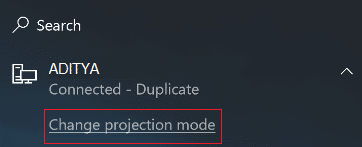
3. Projeksiyon Modu Ayarlarında aşağıdaki seçenekleri göreceksiniz:
- Yalnızca PC Ekranı – Bu mod yalnızca PC'ler içindir ve projeksiyonu desteklemez.
- Genişletilmiş – Amazon Firestick ile birlikte TV ekranı ikincil ekran olarak kullanılır.
- Çoğalt - Firestick, TV'deki PC ekranını tam olarak yansıtacaktır.
Modu tercihinize göre seçebilirsiniz.
Ayrıca Okuyun: Bir Dizüstü Bilgisayarda 3 Monitör Nasıl Kurulur
Profesyonel İpucu: Bağlan Simgesine Tıklanamıyor Hatası Nasıl Düzeltilir
WiDi veya Kablosuz Ekran işlevi , tüm Windows PC'lerde bulunmaz. Windows 7'den Windows 8 veya Windows 10'a güncelleme yapan kullanıcılar büyük olasılıkla bundan etkilenir. Bu hatada, diğer cihazlara yayınlama ve bağlanma seçenekleri grileşir ve seçilemez . Windows 10 yüklü olsa bile, yukarıda açıklanan şekilde yansıtma bu bilgisayarlarda çalışmayabilir.
Bilgisayarınıza WiDi özelliği eklemek için üçüncü taraf donanımı kullanarak bu sorunu çözebilirsiniz. Miracast cihazları , içeriği televizyonunuza yansıtmak için basit ve düşük maliyetli bir çözümdür. Teoride, TV'nize bağlanmak ve diğer cihazlardan içerik almak için bir donanım seçeneği sağlayarak bir Fire Stick'e benzer şekilde çalışırlar.
Miracast'ın tek dezavantajı , içerik ve diğer özelliklerin olmamasıdır. Bu nedenle, yalnızca Fire Stick'iniz çalışmıyorsa kullanın.
Bir Miracast alıcısı kurmak basittir ve bunu yapmak için şu adımları takip edebilirsiniz:
1. Miracast vericisini ve alıcısını bir Fire Stick gibi televizyonunuza takın.
2. Windows 10 PC'nizde sinyalini arayın ve ona bağlanın.
Ayrıca Okuyun: Windows 10'da Çalışmayan Miracast'ı Düzeltin
Sık Sorulan Sorular (SSS)
S1. iOS cihazlarınızı Fire TV Stick'inize yayınlamak mümkün mü?
Cevap: Bir Apple cihazınız varsa AirScreen'i kullanabilirsiniz. Bu, iOS cihazları için üçüncü taraf bir yazılımdır. Tamamen ücretsizdir ve normal bir döküm uygulaması gibi çalışır. Fire TV Stick'inize de kurulmalıdır.
S2. Android cihazınızın ekranını Fire TV Stick'inize aktarmak mümkün mü?
Cevap: Evet, Android'in her biri Ayarlar bölümünde biraz farklı bir yayınlama seçeneği sunan birçok sürümü vardır. Her durumda, herhangi bir tutarsızlık varsa, bunlar küçük olacaktır ve kolayca düzeltilebilir.
Önerilen:
- Microsoft Teams Görüntülü Aramanın Çalışmamasını Düzeltme
- 8 En İyi Fire TV Yansıtma Uygulaması
- Windows 10'da Ekran Nasıl Çoğaltılır
- Windows 10'da Monitör Modeli Nasıl Kontrol Edilir
Bu kılavuzun yardımcı olduğunu ve Windows 10 PC'den Amazon Firestick'e yayın yapabildiğinizi veya yansıtabildiğinizi umuyoruz . Hangi yöntemin sizin için en iyi sonucu verdiğini bize bildirin. Herhangi bir sorunuz veya öneriniz varsa, bunları yorumlar bölümüne bırakmaktan çekinmeyin.
